みなさんは普段の生活でどれだけパソコンのキーボードを使用するでしょうか?
昨今はスマートフォン、もしくはタブレットの普及で画面をタッチして作業することが増えてきたと思います。
それ故、パソコンでキーボードを使用するという場面が減ってきた人は多いと思いますが、仕事の面となりますとやはり多くの企業ではパソコンを使うので、ある程度のキーボードの操作に関する知識は持っておくに越したことはないです。
昨今は特に若い人でスマホが普及しすぎて、パソコンのエクセルやワードの知識が無かったり、キーボードのブラインドタッチが出来ない人が増えてきました。
そういう人たちは社会人になっていざ仕事でパソコンを使おうと思うと、かなり手間取るのではないでしょうか?

また普段よくパソコンを使う人でも、意外と知らないキーボードの操作というのはあるものです。いくつかのマウス操作もキーボードで代用できたりします。
キーボード操作を使いこなすとマウスが使えなくなったりしても対応できたり、またそっちの方が早く済んだりする作業も少なからずあるので覚えておくに越したことはないです。
特に覚えておいた方がいいのがCtrlキーとShiftキーの2つの操作です。
読み方はCtrlが「コントロールキー」でShiftが「シフトキー」です。
この2つのキーは代表的なショートカットキーでいろいろな操作法があります、ぜひ参考にしてください!
Ctrlキーの使い道!コピー&ペーストなど
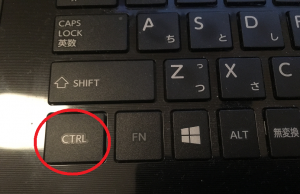
まずはCtrlキーの便利な使い道をいくつか紹介しましょう。基本的にはアルファベットと組み合わせることが多いです。
※今回ご紹介する使い方は2013年6月1日に発行された技術評論社の「Windowsショートカットキー徹底活用技」を参考にしています。
Ctrl + A
アルファベットのAと組み合わせて表示されている文字とファイルを全て選択した状態にできます。マウスの右クリックで出来る「全て選択」と同じです。
Ctrl + C, Ctrl + V
アルファベットのCと組み合わせてコピー、Vと組み合わせて貼り付けができます。
いわゆるコピー&ペーストは、この2回のキーボード操作で出来ちゃうわけです!恐らく最も使用頻度が高い操作でしょう。
Ctrl + F
アルファベットのFと組み合わせて検索窓を出すことができます。例えばソースコードである単語があるかないかを調べる時や、ブログのスタイルシートを変更したいときにも便利です。
Ctrl + K
アルファベットのKと組み合わせてタブの複製ができます。ただしInternet Explorer限定です。
Ctrl + N
アルファベットのNと組み合わせて現在開いているウィンドウをもう一つ開きます。ブラウザを閲覧する際の「タブの複製」とは違いますのでご注意を!
Ctrl + P
アルファベットのPと組み合わせて現在開いているページの印刷設定画面が開きます。ブラウザ画面のみならず、ExcelやWordにおいても有効です。
Ctrl + R
アルファベットのRと組み合わせて現在みているウィンドウの更新ができます。
例えばメールボックスを見ている時に新着メールがないか調べたり、動画視聴の際にファイルが重すぎてうまく見れなかったり、ニュースサイトの閲覧の際にも役立ちます。
Ctrl + S
アルファベットのSと組み合わせて上書き保存もできます。これも覚えておいて損はないです。
左上にあるファイルからいちいち選択する手間が省けます。
Ctrl + T
アルファベットのTと組み合わせて新しいタブの作成ができます。“タブの複製”とは違うので要注意です。
Ctrl + W
これだけは要注意です!アルファベットのWと組み合わせて現在操作中のウィンドウを閉じることができます。
しかし便利な反面、何の前触れもなくウィンドウが閉じてしまうので厄介な面もあります。押し間違えないように気をつけましょう。
Ctrl + X
アルファベットのXと組み合わせて切り取りの操作ができます。Ctrl + Vと組み合わせてカット&ペーストとなるので、コピペと並んで使用頻度が高いでしょう。
Ctrl + Z
アルファベットのZと組み合わせて取り消し(アンドゥ)の操作が出来ます。前後の文字を一つだけ消すというBackSpace、Deleteキーとは違うので混同しないようにしましょう。
Ctrl + マウスホイール
画面の拡大縮小ができます。上方向に回せば拡大で、下方向に回せば縮小です。
Ctrl + Home
開いているページの先頭にカーソルを移動させます。
Ctrl + Alt + Delet
パソコンを再起動させるときのキーコマンドです。フリーズした時などに使用されることも多いのですが、これでもパソコンが反応しないことが多々あります。そういう時はおとなしく電源を長押しするしかありません。
Ctrl を押したままでファイルをドラッグ
選択したファイルをコピーすることができます。
以上がCtrlキーの主な操作となります、やはりアルファベットと組み合わせる操作が多いですね。
Word・Excelでも活用!
Ctrlキーが大活躍できるのは、何といってもWordやExcelでファイルを作成する時でしょう。
事務作業にもうってつけですので覚えておいて損はないです。代表的な操作について紹介しましょう。
- Ctrl + N
- Ctrl + O
- Ctrl + B
- Ctrl + I
- Ctrl + U
- Ctrl + E
- Ctrl + スペース
- Ctrl + 5
- Ctrl + Enter
- Ctrl + M
- Ctrl + D
新しいファイルを作りたい時に行います。
保存済みのファイルを開く時に行います。
書式関連の操作です、選択した範囲の文字を太くします。
書式関連の操作です、選択した範囲を斜体文字にします。
書式関連の操作です、選択した範囲の文字に下線を引きます。
書式関連の操作です、選択した範囲の文字を中央に揃えます。
書式関連の操作です、選択した範囲の文字の書式をまとめて解除します。
行間を1.5行の広さにします、2行に広げるときは数字の“2”を押します。
Wordでは複数ページにまたがる文章などで、区切りのいい位置で改ページできます。
Excelでは選択した範囲のセルに同じデータをまとめて入力できます。
Wordにおいてインデントを設定する時に使います。
Shiftキーと組み合わせるとインデントを解除します。
Excelにおいて真上のセルと同じ値を入力します。“R”キーなら左のセルと同じ値になります。
他にもいくつかありますが、使用頻度がそれほど高いとは言えないので上記に挙げた例だけで十分でしょう。
Shiftキーの使い道! ドラッグ操作など
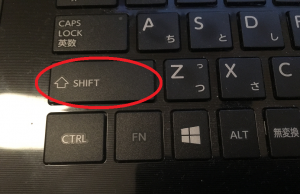
次に紹介するのがShiftキーです。こちらもショートカットキーとしてお馴染みですが、Ctrlキーと違ってアルファベットと組み合わせる操作はありません。
Shift + F10
マウスの右クリックと同じメニューを開けます。
Shift + 無変換
半角英数と全角英数の切り替えができます。使用頻度は高くないかも?
Shift + Caps Lock
文字入力の際にアルファベットを大文字と小文字に切り替えられます。Caps Lockの右上にあるランプが点灯すればオンとなって、大文字入力ができるようになります。
Shift + ひらがな
カタカナ入力ができるようになります。元に戻すには、Shiftと同時に押さずに”ひらがな”キーだけでOKです。
Shift + Enter
フォルダをエクスプローラー形式で開きます。
Shift + Insert
コピーした文書・ファイルを貼り付けます。Ctrl + Vと同じです。
Shiftを押したまま方向キー
この動作はマウスで行うドラッグ操作と同じです。文字入力の際には非常に便利で、これにCtrlキーのCとVの動作を合わせると、マウスを使うことなく文章をドラッグしてコピー&ペーストができちゃいます!
以上がShiftキーの主な操作です。個人的な意見ですが、Ctrlキーほど使用頻度が高いとは言えない操作が多いです。
Ctrlキーとも組み合わせられる!
実は先ほど紹介したCtrlキーとも合わせることでいろいろな動作を行うこともできます。応用テクニックとして覚えましょう!
Ctrl + Shift + Tab
ブラウザ画面で複数のタブを同時に開いている時に、左側のタブへ一つずつ切り替えます。
「Shift」を抜いて「Ctrl + Tab」の2つにすると、右側のタブへ切り替えます。
Ctrl + Shift + CとCtrl + Shift + V
書式をコピーしたままコピー(C)し、貼り付け(V)できます。
Ctrl + Shift + > Ctrl + Shift + <
選択した範囲の文字のサイズを大きく(>)したり小さく(<)できます。
Ctrl + Shift + N
段落に設定した書式や文字の設定をもまとめて解除します。
Ctrl + Shift + R
これは「Windows Live」や「Outlook」などのメールソフト限定の操作で、全員にメールを返信する際に行います。
その他覚えておきたいショートカットキーの操作
CtrlキーとShiftキーがキーボードで使う場面が多いですが、それ以外にも覚えておいて損はないショートカットキーの操作を紹介しておきます。
Windowsキー + D
開いている全てのウィンドウを最小化できます。Mキーと組み合わせても同じことができます。
Windowsキー + E
マイコンピューターを開けます。CドライブやDドライブの空き容量をチェックしたいときに便利かも。
Windowsキー + L
ログオフができます。仕事中にトイレなどちょっと席を外れる際に便利です。
基本的にWindowsのヴァージョンに依らず共通で使えます。これ以外にもありますが、XP限定やVISTA限定の操作も含まれるので注意してください!
おまけ:新社会人は特に重視を!
最近ではスマホネイティブ世代の増加で若い人のパソコンスキルが低下しているみたいです。
特にこれから新社会人になる若い人は、やはり多くの企業でパソコンの操作が必須となる仕事は多いので慣れるに越したことはないです。
またブラインドタッチもできるようにしておけばさらに完璧です、周りからの評価はグンと高くなるでしょう。

